Một ứng dụng chỉnh sửa ảnh, nhạc, thêm hiệu ứng video ... miễn phí vừa mới xuất hiện có tên KineMaster, thay vì sử dụng trên điện thoại theo như cách thông thường, Taimienphi sẽ hướng dẫn bạn tải KineMaster cho máy tính, sử dụng chúng như thế nào qua bài viết bên dưới.
Trong những bài viết trước, chúng tôi đã từng So sánh Kinemaster vs VivaVideo, ứng dụng chỉnh sửa nào tốt hơn dành cho bạn đọc. Còn bây giờ, Taimienphi sẽ hướng dẫn bạn đọc cách tải và cài đặt KineMaster trên máy tính chỉ với vài thao tác đơn giản.

Sử dụng KineMaster trên máy tính chỉnh sửa ảnh, tạo video
I. Cách tải KineMaster trên máy tính
Bước 1: Tải và cài đặt BlueStacks, phần mềm giả lập Android hỗ trợ sử dụng các ứng dụng điện thoại trên máy tính.
- Tham Khảo: Cách cài đặt BlueStacks
=> Link Download BlueStacks
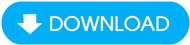
Bước 2: Mở BlueStacks, chọn Cửa hàng trò chơi với biểu tượng CHplay => đăng nhập tài khoản Gmail/Google nếu có yêu cầu.
- Tham Khảo: Tạo tài khoản gmail

Bước 3: Tìm kiếm với từ khóa KineMaster => click Cài Đặt ứng dụng.

Bước 4: Tiếp theo bạn chọn Mở sau khi tải và cài đặt KineMaster hoàn tất.

Bước 5: Khởi đầu bạn cần Đồng ý với điều khoản và chính sách bảo mật trước khi sử dụng KineMaster => click OK và bắt đầu sử dụng KineMaster trên máy tính.


II. Cách thêm ảnh, video vào trình giả lập Android BlueStacks
Rất đơn giản, bạn chỉ cần mở ảnh hoặc video cần thêm vào phần mềm giả lập android BlueStacks để sử dụng mở và chỉnh bằng KineMaster. Kéo và thả chúng vào BlueStacks mà thôi.

III. Hướng dẫn sử dụng KineMaster trên máy tính
Bước 1: Khởi đầu các bạn chọn phương thức Tạo mới hoặc Nhận dự án (Đối với người mới sử dụng KineMaster bạn nên chọn Nhận dự án)
- Tạo mới: Cho phép bạn tạo video theo tuỳ chỉnh
- Nhận dự án: Cho phép bạn tạo video với hướng dẫn hoặc trên file cụ thể.

Bước 2: Trong thẻ Nhận án mới, bạn chọn chủ đề mà mình thích trong danh sách => click Tải xuống.

Bước 3: Quay trở lại giao diện chính của KineMaster, chọn chủ đề bạn vừa tải xuống tại mục Những dụ án của tôi như hình bên dưới.

Bước 4: Thay đổi text (chữ), chọn khung màu vàng bên dưới => click biểu tượng bàn phím chỉnh sửa.

- Kéo và thả trên thanh vàng điều chỉnh thời gian xuất hiện chữ trên video.

Bước 5: Chọn ảnh và nhấn biểu tượng thư mục đổi ảnh, sau đó sử dụng công cụ KineMaster có sẵn chỉnh sửa ảnh.

Bước 6: Chọn nhạc bên dưới=> click biểu tượng nhạc để đổi sang nhạc khác.

Bước 7: Nếu bạn muốn xóa bất kỳ ảnh, text, nhạc ... thì bạn chỉ cần chọn và sau đó click biểu tượng thùng rác bên trái.
- VD như hình minh họa bên dưới, Taimienphi xóa Text chữ không cần thiết.

- Muốn chèn thêm, chọn mốc thời gian => chọn tác vụ trên thanh công cụ => chọn ảnh, âm thanh ... => click biểu tượng dấu (+).

- Xem thử bằng nút Play góc phải màn hình trước khi lưu.

Bước 8: Click biểu tượng Mũi tên để lưu file sau khi sử dụng KineMaster chỉnh sửa.

- Lựa chọn độ phân giải, tỷ lệ khung hình .... bên trái => click Xuất Dự Án.

- Chia sẻ, xem hoặc xóa sau khi xuất dự án hoàn tất,

https://thuthuat.taimienphi.vn/cach-tai-kinemaster-cho-may-tinh-62907n.aspx
Trên đây là toàn bộ hướng dẫn tải KineMaster cho máy tính, cách cài đặt và sử dụng công cụ chỉnh sửa ảnh hoặc tạo video mà bạn cần phải biết. Nếu có bất kỳ thắc mắc nào trong quá trình download KineMaster trên PC, hãy comment trong phần bình luận bên dưới. Taimienphi sẽ giải đáp cho bạn đọc.